
विंडोज 10 मधील सानुकूलित पर्याय अंतहीन आहेत. तथापि, डीफॉल्टनुसार त्यापैकी काही सामान्यत: संगणक, प्रादेशिक सेटिंग्ज, भाषा इत्यादीनुसार डीफॉल्टनुसार सेट केल्या जातात. विशेषतः, हे असे काहीतरी आहे आपण आपल्या संगणकावर स्थापित केलेल्या प्रादेशिक कॉन्फिगरेशनवर अवलंबून, तारखेसह हे बर्याचदा घडते, ते एक मार्ग किंवा दुसर्या मार्गाने प्रदर्शित केले जाऊ शकते.
तथापि, आपण याची चिंता करू नये, कारण आपण दिन, महिना आणि वर्ष आपल्याला कॉन्फिगर केलेल्या विरामचिन्हाद्वारे विभक्त केले गेले आहे (डीफॉल्टनुसार) / स्पेन मध्ये), जसे की आपल्याला ऑर्डर आवडत नाही, कारण आपण शक्य दिवस व दिवस बदलून दुसर्या संभाव्य चलप्रमाणे बदलू शकता विंडोजमध्ये एक फंक्शन समाविष्ट केले आहे ज्यासह आपण हे कोणत्याही अडचणीशिवाय सुधारित करू शकाल..
कोणत्याही विंडोज 10 संगणकावर आपण तारीख स्वरूप बदलू शकता
आम्ही नमूद केल्याप्रमाणे, डीफॉल्टनुसार आपण निवडण्याचा निर्णय घेतलेला एखादा भाग आपल्याला आवडत नसेल तर विंडोज तारीख स्वरूप बदलण्याची शक्यता देते. अशाप्रकारे, आपण टास्कबारमध्ये आणि उर्वरित ऑपरेटिंग सिस्टममध्ये वापरलेली ऑर्डर आणि विभाजक दोन्ही सुधारित करण्यास सक्षम असाल. हे करण्यासाठी, आपल्याला फक्त या चरणांचे अनुसरण करावे लागेल:
- प्रवेश करा विंडोज सेटिंग्ज. आपण आपल्या Windows + I संगणकाच्या कीबोर्डवर दाबून किंवा प्रारंभ मेनूमधून हे द्रुतपणे करू शकता.
- प्रारंभिक स्क्रीनवर, निवडा पर्याय "वेळ आणि भाषा".
- मग डाव्या बाजूला खात्री करा "प्रदेश" निवडा. मग खाली जा विभाग "प्रादेशिक स्वरूप डेटा", आणि शेवटी तळाशी "डेटा स्वरूप बदला" निवडा.
- आता मध्ये "शॉर्ट डेट" ड्रॉपडाउन आपण सर्व उपलब्ध पर्याय पहाल. आपल्याला फक्त आपल्या आवडीची निवड करावी लागेल आणि ती आपोआप लागू होईल.

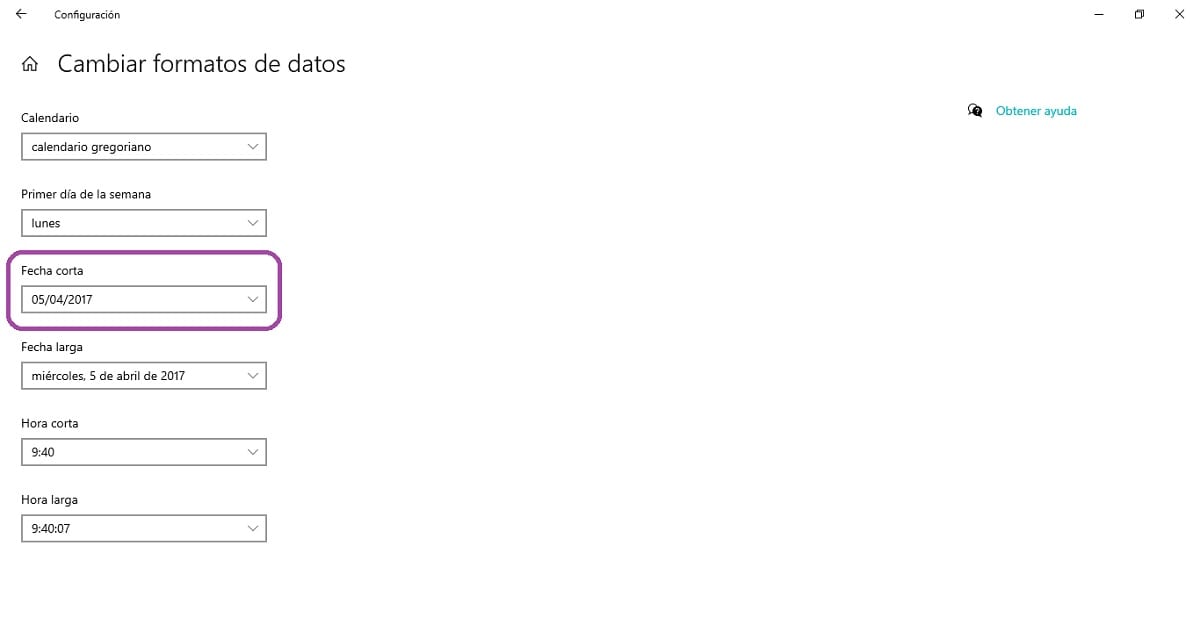
एकदा आपण त्यात सुधारणा केली की, आपण खरोखर टास्कबारमध्ये पाहण्यास सक्षम असाल की त्यामध्ये खरोखरच सुधारित केले गेले आहे, आणि म्हणून ते आधीपासूनच पाहिजे तसे प्रदर्शित केले आहे. वैकल्पिकरित्या, आपण ऑपरेटिंग सिस्टमच्या इतर भागात लागू होणार्या सर्वात प्रदीर्घ तारखेचे स्वरूप देखील सुधारित करू शकता, जरी आपल्याकडे येथे कमी पर्याय असतील.